Actualizar un espacio de trabajo gratuito a un plan de pago
¿Quieres actualizar la versión gratuita de Pumble a un plan de pago? ¡Esas son buenas noticias! Estarás un paso más cerca de acceder a más funciones de Pumble. A continuación explicamos todo lo que necesitas saber para actualizar tu espacio de trabajo.
Actualizar un espacio de trabajo #
Workspace owners and admins can upgrade a free workspace to a paid plan.
Pagar con tarjeta de crédito #
En el momento de suscribirte a un plan de pago, se te facturará por cada puesto de usuario en ese momento, es decir, cada usuario activo en tu espacio de trabajo en ese momento. Cuando estés listo para actualizar, sigue los pasos a continuación:
- Visita https://pumble.com/es/pricing para revisar planes y detalles de precios
o
Haz clic en el botón de Actualizar en la barra lateral izquierda de tu espacio de trabajo - Elige un calendario de pagos: mensual o anual
- Selecciona un plan y haz clic en Actualizar en el plan deseado
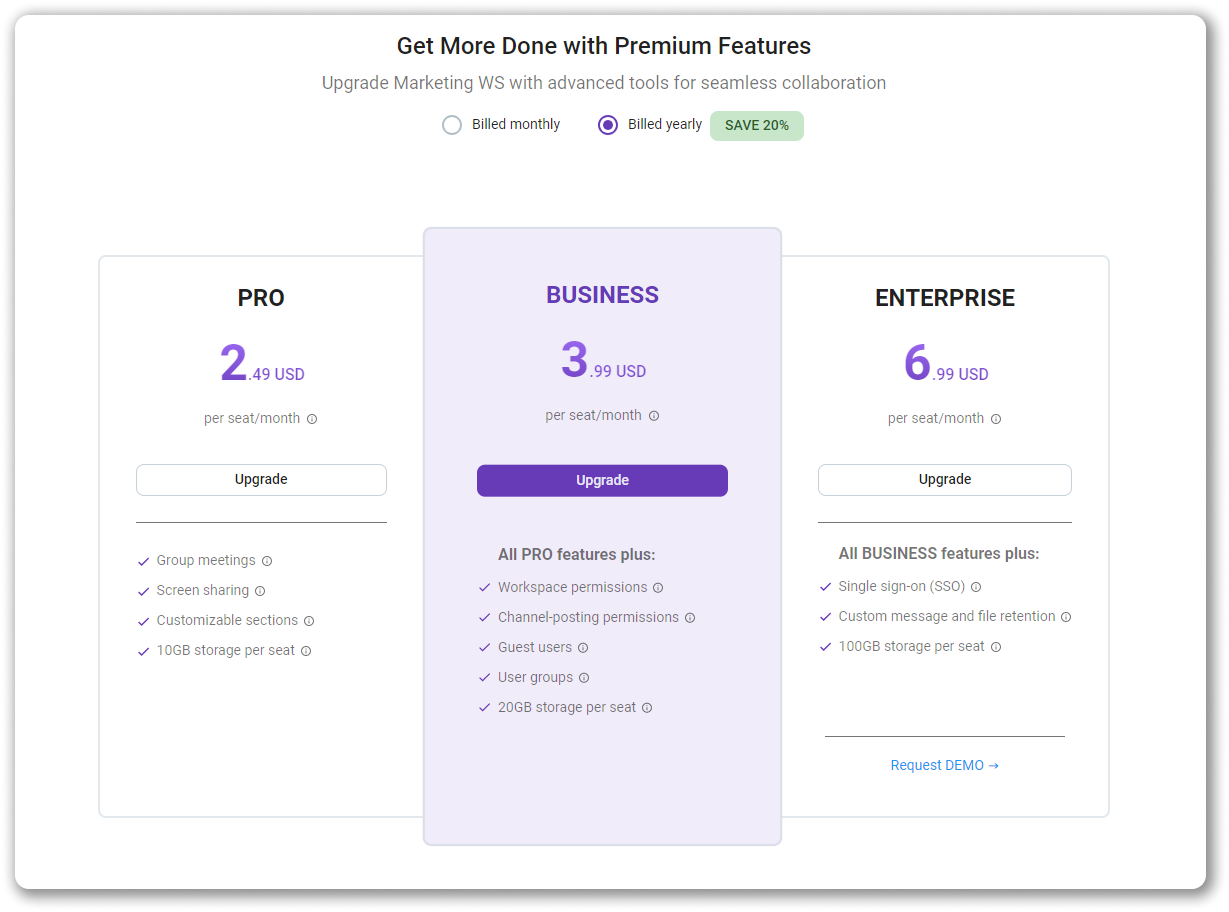
- Ajusta el número de puestos de usuario si es necesario
- Selecciona tu tipo de cliente y país (estado)
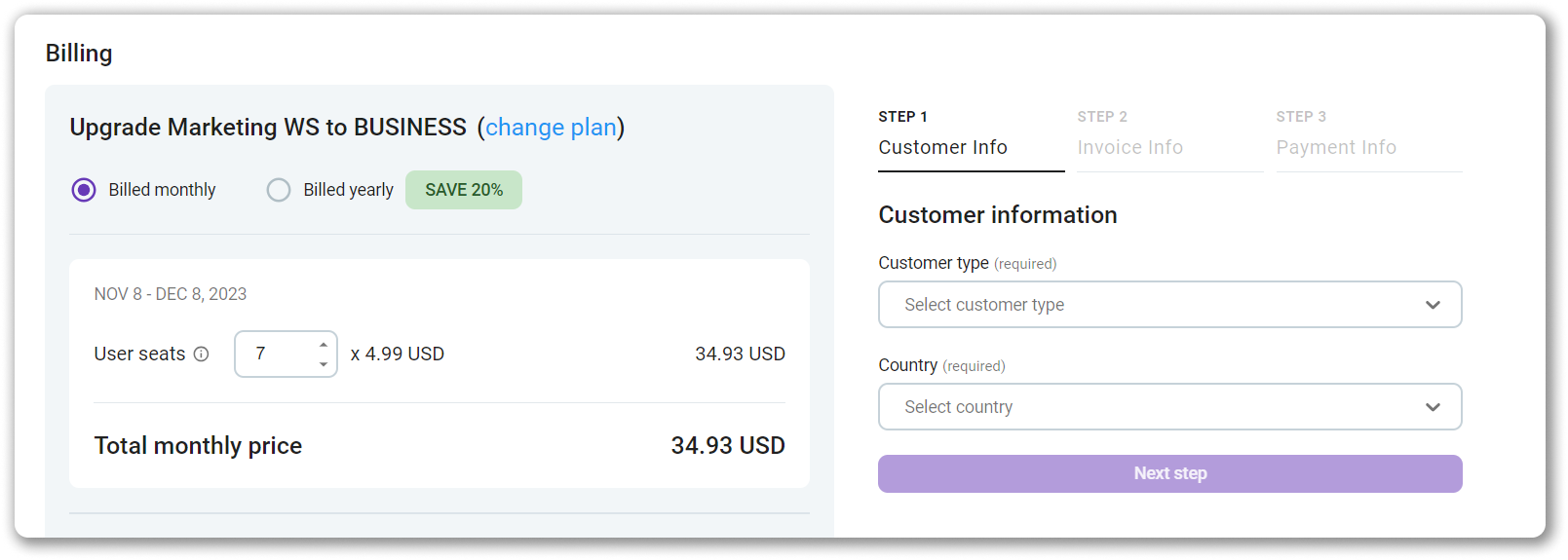
- Haz clic en Siguiente paso para continuar
- Añade información de factura:
– Dirección de correo electrónico y domicilio para Individuales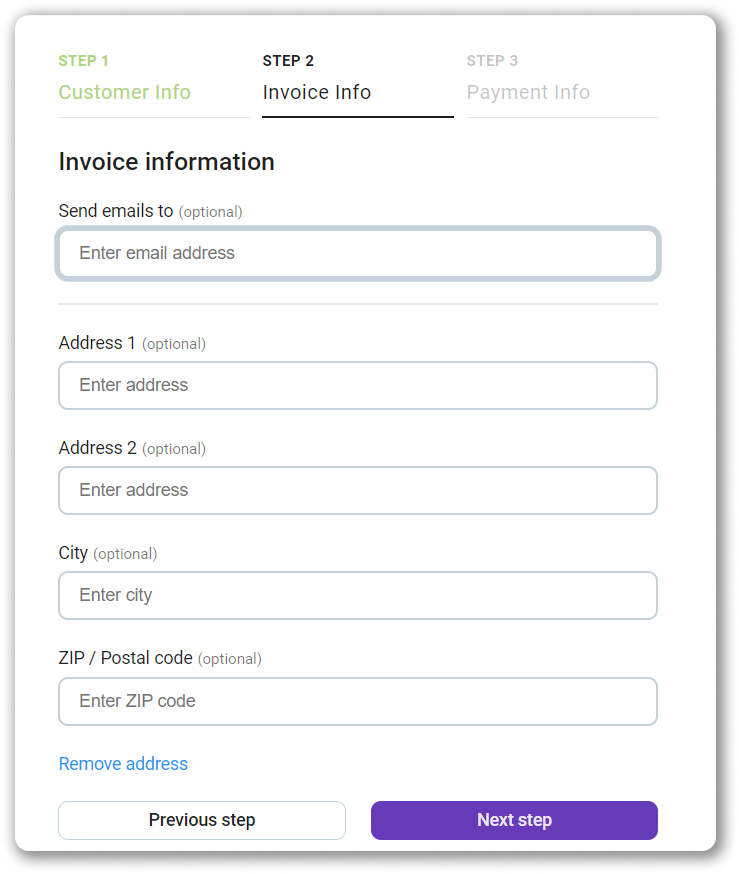
– Nombre de la empresa, correo electrónico, número de identificación fiscal, dirección (obligatorio para empresas de la UE)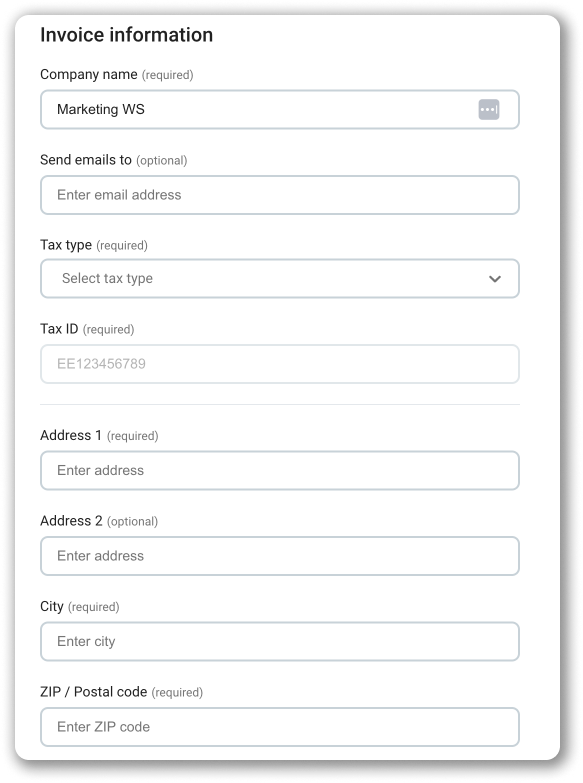
- Haz clic en Siguiente paso para continuar
- Añade la información de tu tarjeta de crédito y acepta los términos de uso
Es importante que las personas se aseguren de que el país asociado con la tarjeta coincida con el país en el campo de dirección. Si este no es el caso, regresa inmediatamente al primer paso/haz clic en Cambiar país y cambia el país para que coincida con la tarjeta de crédito. - Haz clic en Finalizar pago para completar el proceso
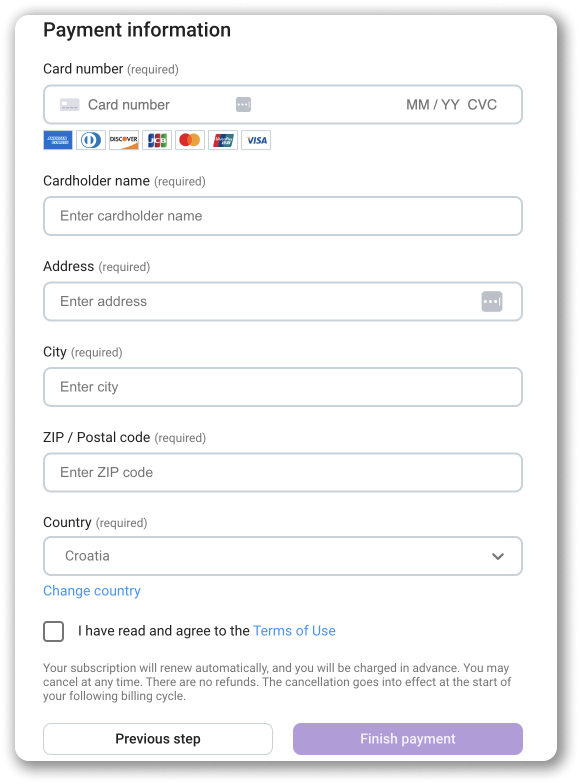
No puedes comprar menos puestos que usuarios activos que tienes.
Para ver los detalles de tu suscripción o editar la información de la factura: #
- Navega a Configuración del espacio de trabajo
- Haz clic en Facturación
- Haga clic en la pestaña de Pagar
Puedes actualizar tu plan mensual a anual en cualquier momento. Al actualizar, calcularemos el prorrateo y cobraremos en consecuencia.
Consulta este artículo para saber cómo actualizar a un plan de suscripción superior.
Facturación para miembros del espacio de trabajo #
- Cuando compres un plan de pago, la actualización se aplicará a todo tu espacio de trabajo y se te facturará por miembros activos, que obtendrán sus puestos de usuario. Lee más sobre los puestos de usuario en este texto.
- Cualquier cambio en el número de puestos en tu espacio de trabajo se reflejará en tu estado de cuenta.
- Si se eliminan todos los puestos, se te facturará un mínimo de un puesto, a menos que decidas cambiar a la versión gratuita de Pumble.
Añadir nuevos puestos de usuarios durante tu período de facturación #
Si tienes un plan de pago y añades nuevos puestos a la mitad del período de facturación, solo cobraremos por el tiempo utilizado. Realizaremos un seguimiento de esto por ti y te facturaremos en consecuencia.
- Si pagas con tarjeta de crédito mensualmente, calcularemos el precio y te cobraremos el prorrateo por cualquier nuevo puesto adicional una vez al día.
- Si pagas con tarjeta de crédito anualmente, calcularemos el coste ajustado por la duración del año y te cobraremos por los puestos adicionales que se unan ese día.
Aquí hay ejemplos.
– Digamos que el espacio de trabajo está suscrito al plan de pago y la suscripción se renueva cada 1.º de cada mes. Si dos nuevos puestos se añaden el día 15 del mes, mañana (o más tarde el mismo día) se creará una factura adicional y un cargo prorrateado (coste de medio mes) para esos dos puestos. Al emitir cargos pendientes para nuevos puestos de usuarios una vez al día, no tendremos problemas con cargos de tarjeta consecutivos.
– Si el espacio de trabajo ha pagado por 30 puestos y desactiva 5 puestos, puede reactivar/invitar hasta 5 puestos sin cargo (en el mismo ciclo). Si añade 7 puestos (en el mismo ciclo), cobraremos por 2 de ellos como se describe anteriormente.
– Si el espacio de trabajo ha pagado por 30 puestos y desactiva 5 puestos sin añadir nuevos, al renovar el ciclo se cobrarán 25 puestos. Si se añade algún puesto más después de eso, se le cobrará en consecuencia.
Para descargar todas tus facturas, abre la sección Facturación en la configuración del espacio de trabajo y haz clic en la pestaña Facturas.
Cancelar el plan de pago #
Puedes cancelar la suscripción. No se emite ningún crédito y el plan estará activo para el resto del período pagado. Si se unen nuevos usuarios durante el período de "cancelación", cobraremos por ellos. Si quieres cancelar una suscripción de inmediato, debes contactarnos.
Una suscripción cancelada se puede reactivar durante el "período de cancelación". La tarjeta no se cargará y la suscripción se renovará en el próximo ciclo.